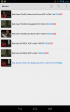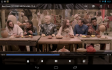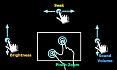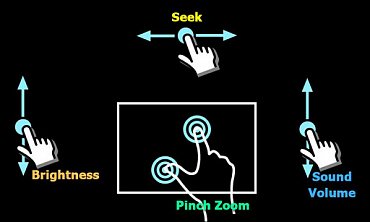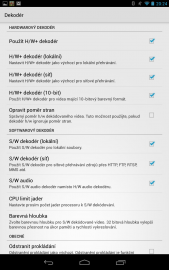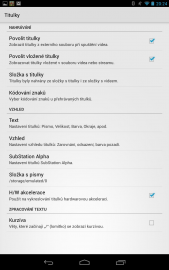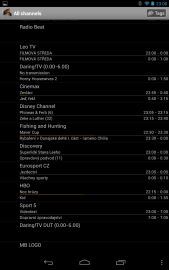První androidí telefony neuměly přehrávat nic jiného než H.264 a když jste si chtěli na svém miláčkovi na něco podívat, nejprve jste museli své oblíbené video překomprimovat do tohoto formátu. Navíc ani pak jste neměli vyhráno. Překážkou byl hlavně nízký výkon a omezení hardwarové akcelerace. Doba postupovala a netrvalo to ani moc dlouho a video v nativním rozlišení displeje jste mohli přehrávat, ať už bylo kódované méně či více používanými kodeky. Postupně už jste nemuseli videa ani rekódovat a vaše zařízení přehrálo vše, co jste mu předhodili. Řady podporovaných kodeků rozšiřovaly také ovladače grafických karet a vylepšovaly se i aplikace, které dekódování videa začaly podporovat tou či onou cestou. Většinou však oběma.
V dnešní době už není problém stáhnout videa z internetu kódovaná v H.264, ale zároveň není problém přehrát i videa kódovaná v jiných kodecích. Zvládají to jak procesory, tak grafické karty a slušnější přehrávače vám dají na výběr z obou možností. A jedním z těch slušných přehrávačů je MX Player. Je:
- jednoduchý
- má intuitivní ovládání
- poradí si se streamem stejně jako s lokálně uloženými soubory
- umí přehrát HTTP stream (tvheadend)
- bez problémů zvládá titulky
- umí dekódovat softwarově i hardwarově
- je snadno konfigurovatelný
MX Player je jednoúčelová aplikace. Je velmi dobrý v přehrávání videí, ale nějak už se nezaobírá jejich správou. Na stahování titulek, prohlížení jiných zdrojů než je SD karta nebo pouhá organizace uložených souborů v přehrávači není možná. Je perfektním nástrojem, když si například v ES File exploreru stáhnete video a pak si ho chcete přehrát a stejně dobře si poradí s přehráváním přes Sambu nebo z jiného síťového zdroje. Na správu vašich multimédií musíte hledat nástroj jinde.
V nastavení si můžete zvolit adresáře, kde má MX Player hledat multimediální soubory a ty se vám pak po spuštění objeví v seznamu. Soubory je možné přehrát, přejmenovat nebo smazat.
Jednou z posledních novinek v MX Playeru je H/W+ dekodér, který je možné zvolit na některých zařízeních, jejichž výrobci moc nezasahovali do android media frameworku. Na Nexus S s CyanogenMod 9 ani Nexus 7 se stock ROM jsem neměl s H/W+ problémy. Proti H/W dekodéru, který nevyžaduje Pro verzi za 120 Kč, nedocházelo během přehrávání k chybám a zásekům u některých video souborů. Malou nevýhodou je, že si H/W+ nemusí poradit se síťovými streamy. Alespoň takto varují vývojáři uživatele.
Ať už používáte starou či novou variantu hardwarového dekódování, měli byste dosáhnout menší spotřeby celého zařízení a tedy i větší výdrže na baterii.
Gesta a ovládání
Po tapnutí na nějaké video začne jeho přehrávání. Objeví se hned ovládací prvky, které po pár sekundách zmizí. Když jsou ovládací prvky viditelné, je možné použít gesta pro ovládání hlasitosti, jasu, posunu a pomocí gesta pinch (štípnutí) můžete měnit velikost videa tak, aby se třeba ořízlo do velikosti displeje. Gesta nejlépe pochopíte z následujícího obrázku.
Kromě gest je možné použít viditelných prvků. Během přehrávání si můžete přepnout mezi dekódováním softwarovou či hardwarovou cestou, vybrat titulky, zvukovou stopu, zamknout ovládání nebo zastavit přehrávání.
Titulky
Hodně filmů nebo seriálů, které vám projdou telefonem či tabletem, nebude v češtině a používání konvenčních způsobů získávání není pohodlné ani s myší, natož na telefonu.
K tomuto účelu dobře poslouží aplikace SubLoader. Ta umí prohledat vaši SD kartu a po výběru konkrétního videa se k němu pokusí najít a stáhnout titulky. Jako backend používá servery OpenSubtitles.org a Podnapisi.net a další se snad brzy přidají.
Doporučuji používat placenou variantu této aplikace, protože neplacená používá hodně agresivní způsoby reklamy, které ji dělají obtížně použitelnou. Za verzi bez reklam dáte 25 Kč.
Konfigurace
MX Player disponuje velkým množstvím konfiguračních voleb a není v mých silách zde všechny popsat. Jsou rozděleny do těchto skupin:
- Seznam
- Přehrávač
- Dekodér
- Titulky
- Obecné
V seznamu ovlivňujete chování MX Playeru při vypisování nalezených souborů. Zde nastavíte kde má aplikace hledat vaše multimédia, je možné částečně ovlivnit jejich zobrazení nebo filtrovat seznam podle přípon.
Sekce přehrávač obsahuje vše co se týká přehrávání a toho, jak se bude MX Player chovat, když koukáte na video. Můžete si zde nastavit co se má stát na konci filmu, chování posunu ve videu, přehrávání na pozadí a mnoho dalších voleb.
Pod položkou dekóder najdete nastavení, podle kterého bude MX Player volit mezi softwarovým a hardwarovým dekódováním a můžete zde upravit chování obou dekodérů. Zajímavou volbou je také použití vlastního ffmpeg.
Bohaté možnosti nabízí MX Player také v nastavení titulků. Kromě barvy, velikosti a ohraničení zde najdete nastavení adresáře, kde se mají titulky hledat, nastavení hardwarové akcelerace nebo zde můžete změnit písmo.
V obecné konfiguraci si můžete doplnit tlačítko pro ukončení aplikace do menu, smazat historii přehrávání nebo ovlivnit, zda se má MX Player asociovat s video odkazy na webu.
Televize
Před časem jste si na Rootu mohli přečíst článek o programu Tvheadend. Je to snadno konfigurovatelný daemon, který pracuje s rozhraním Video4Linux a poradí si DVB-T/S/C kartami, tedy jak s pozemním vysíláním, tak s kabelovkami a satelity. Podporuje i různé card servery a čtečky karet, takže není problém s ním kanály na satelitu rovnou rozkódovat a to i bez patchování jádra nebo userspace programů.
Tvheadend distribuuje stream pomocí HTTP a poslední verze nemají problém ani s rekódováním, takže je možné mít TV server na jedné straně zeměkoule a koukat se na televizi na druhé. Osobně nemám problém s uploadem 10 Mbps na straně serveru a downloadem 16 Mbps na straně klienta s nepřerušovaným sledováním neHD kanálů bez rekódování. MX Player je jedním z přehrávačů, který stream z Tvheadend bez problémů zvládne, takže pokud už máte Tvheadend nainstalovaný a nastavený, není problém vzít URL k jednomu z kanálů a předhodit ho MX Playeru. Nic vám pak nebrání sledovat televizi na vašem tabletu či mobilu.
Opisování URL adres není úplně pohodlné a pokud se vám nechce vytvářet si třeba jednoduchou stránku s URL odkazy na vaše kanály, zkuste použít androidí aplikaci TVHGuide. Nenajdete ji na Google Play, ale je potřeba si stáhnout apk soubor z odkazované stránky. Aplikace není dokonalá hlavně co se týče uživatelského rozhraní, ale po funkční stránce je téměř perfektní. Podporuje externí přehrávač (tedy i MX Player), umí nastavit rekódování na straně serveru, zvládne přehrávat nahrávky a dokonce umí i nastavit, co se má nahrát. Z tabletu nebo televize se mrknete na program díky EPG, najdete si o co máte zájem, nastavíte nahrávání a doma na televizi nebo na počítači se na to podíváte ve vámi hodný čas.
Shrnutí
MX Player je k dispozici zdarma, nicméně za 120 Kč dostanete nový H/W+ dekodér a zbavíte uživatelské rozhraní reklam. Ty se, na rozdíl od jiných aplikací, zas tolik nevnucují. Ať už se rozhodnete pro kteroukoli variantu MX Playeru, dostanete bezproblémový nástroj, se kterým přehrajete téměř vše a můžete si ho nastavit přesně tak, aby vyhovoval vašim potřebám.